Cách tạo khoảnh khắc trên Zalo
Khoảnh khắc trên Zalo tương tự như tính năng Story trên Facebook và Story trên Instagram, đăng tải hình ảnh, video hay status để chia sẻ nhanh giây phút thú vị nào đó tới bạn bè trên Zalo. Đăng khoảnh khắc trên Zalo cũng có rất nhiều lựa chọn thú vị, chèn lời bài hát vào khoảnh khắc hay đăng status có hình nền trên Zalo. Bài viết dưới đây sẽ hướng dẫn bạn tạo khoảnh khắc trên Zalo.
Hướng dẫn tạo khoảnh khắc trên Zalo
Bước 1:
Tại giao diện trên Zalo bạn nhấn vào mục Nhật ký ở bên dưới giao diện. Tiếp đến, trong giao diện này bạn sẽ nhìn thấy mục Khoảnh khắc, nhấn vào mục Tạo mới để tạo khoảnh khắc trên Zalo.
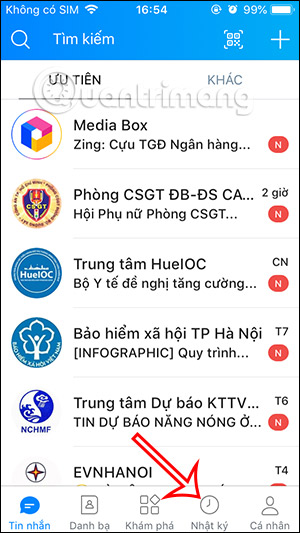
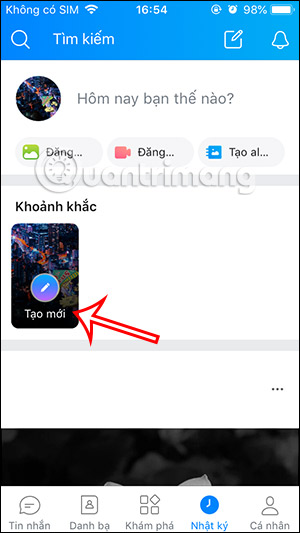
Bước 2:
Lúc này chuyển sang giao diện tạo khoảnh khắc trên Zalo. Bạn lựa chọn kiểu nội dung đăng khoảnh khắc, như đăng status lên khoảnh khắc Zalo với hình nền lựa chọn. Hoặc bạn lựa chọn video đăng khoảnh khắc trên Zalo.
Chúng ta thực hiện quay và đăng khoảnh khắc Zalo như bình thường.
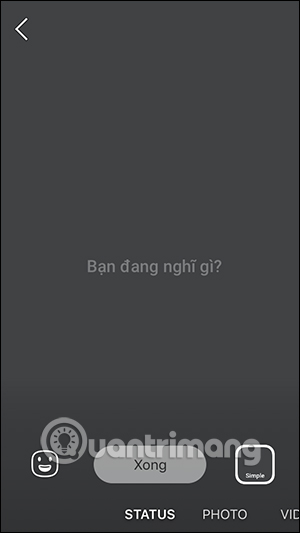
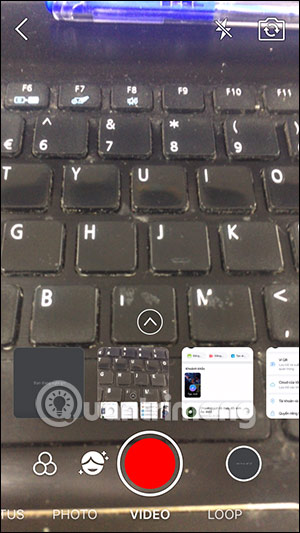
Bước 3:
Tiếp đến chuyển sang giao diện tùy chỉnh khoảnh khắc trên Zalo. Trước hết bạn có thể chèn nhạc vào khoảnh khắc Zalo với rất nhiều chủ đề bài hát khác nhau.
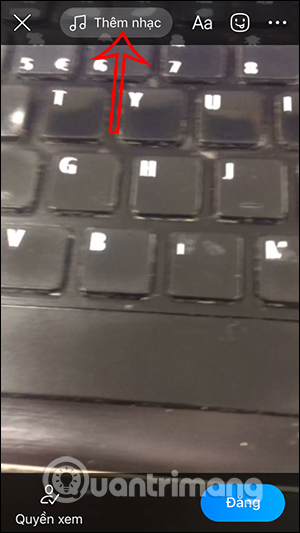
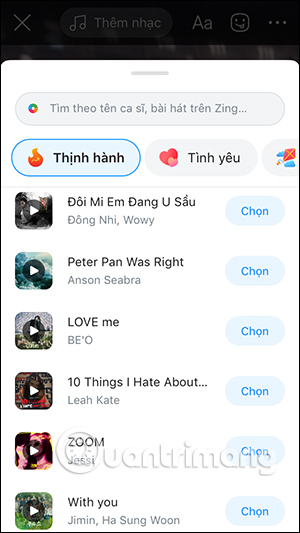
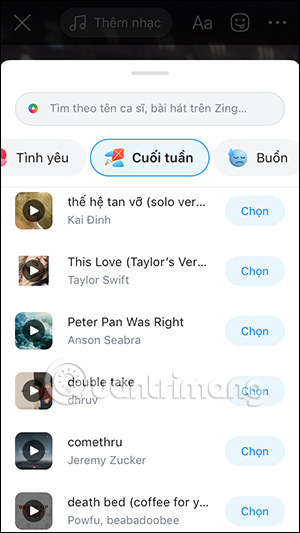
Các bài hát trên Zalo có rất nhiều do được liên kết với Zing Mp3. Bạn có thể nhập từ khóa tên bài hát hoặc tên nghệ sĩ để tìm bài hát.
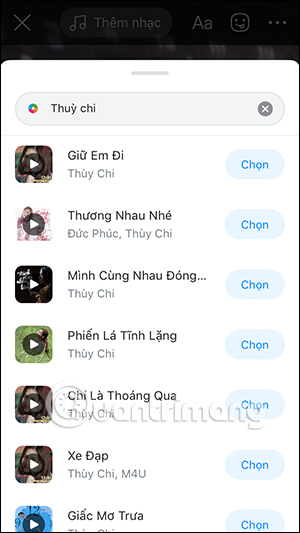
Bước 4:
Khi đó sẽ hiển thị lời bài hát trong video khoảnh khắc. Chúng ta có thể đổi phông chữ cho lời bài hát, hoặc chỉ hiển thị tên bài hát trong video khoảnh khắc nếu muốn.
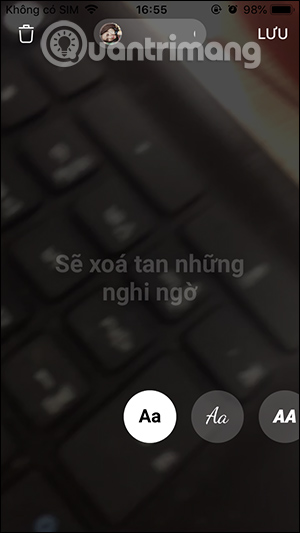
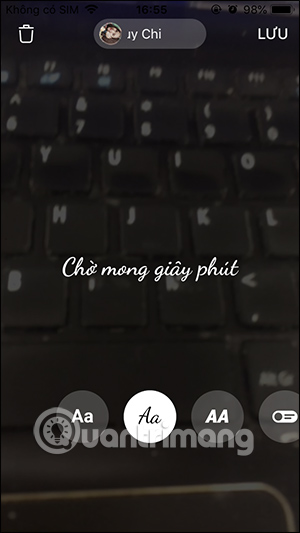
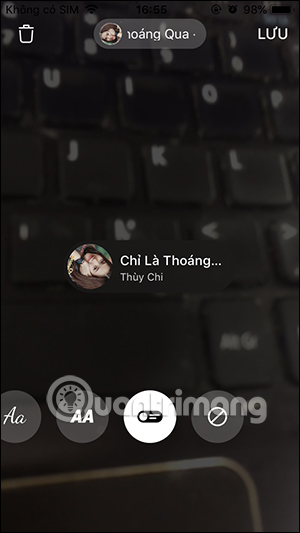
Bước 5:
Tiếp đến bạn có thể viết chữ vào video khoảnh khắc Zalo. Hoặc chèn sticker vào video khoảnh khắc Zalo.
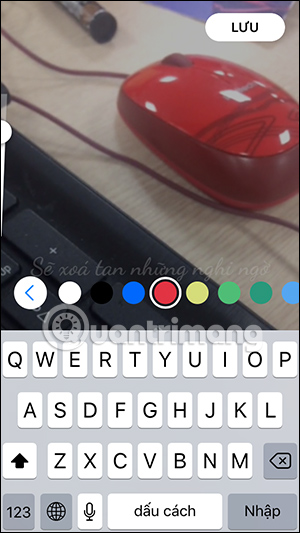
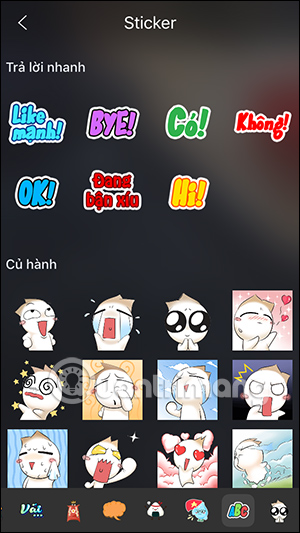
Bước 6:
Khi bạn nhấn chọn vào biểu tượng 3 chấm sẽ hiển thị thêm một số tùy chọn như hình dưới đây. Bạn có thể thay đổi tốc độ nhanh hoặc chậm cho video. Ngoài ra khi nhấn vào biểu tượng mũi tên có thể đảo ngược video.
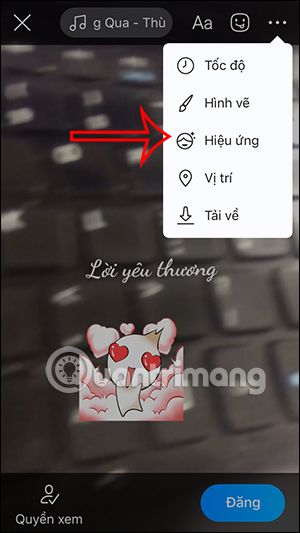
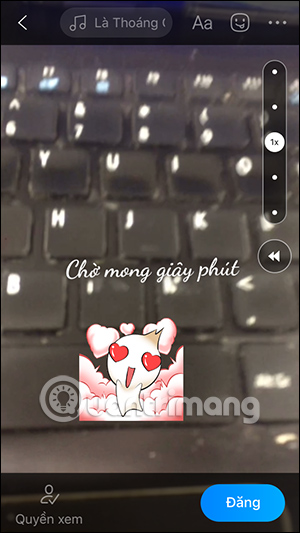
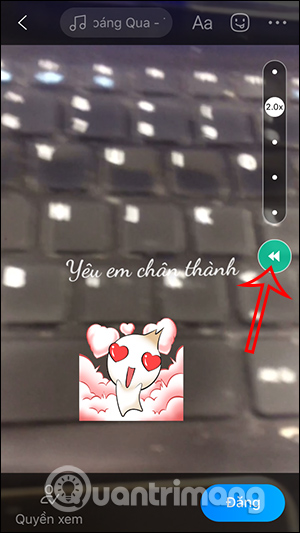
Bước 7:
Tiếp đến bạn có thể vẽ hình vào trong video khoảnh khắc với các hình vẽ khác nhau.

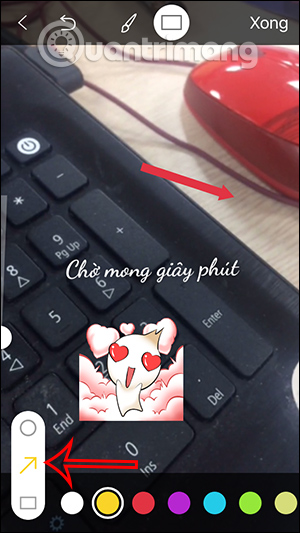
Bước 8:
Sau đó bạn có thể lựa chọn hiệu ứng cho video khoảnh khắc Zalo. Chọn bộ lọc màu cho video hoặc bạn có thể lựa chọn thêm những kiểu hiệu ứng khác cho video.
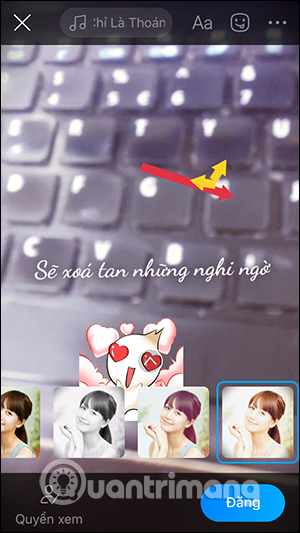
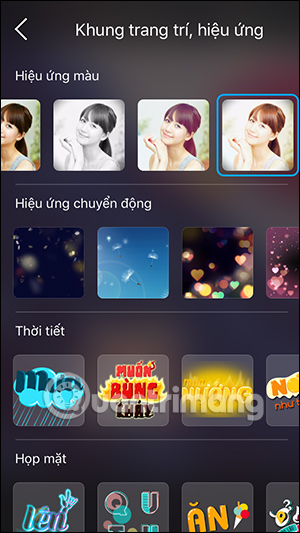
Bước 9:
Cuối cùng chúng ta lựa chọn quyền xem khoảnh khắc trên Zalo với rất nhiều lựa chọn khác nhau. Nhấn Đăng để đăng video lên khoảnh khắc Zalo là xong.
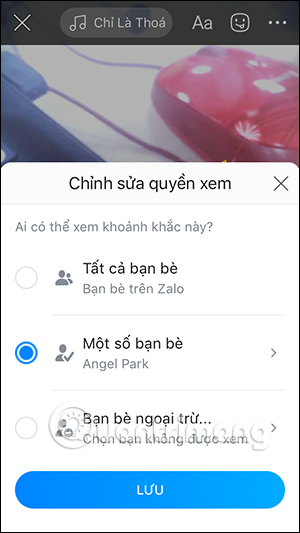
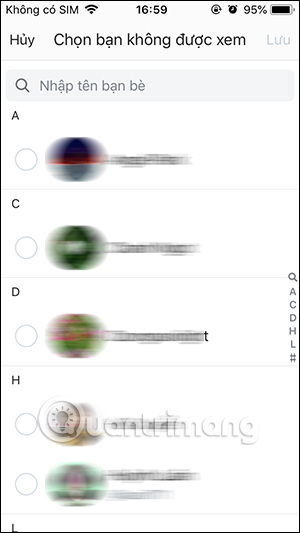
Bước 10:
Khi bạn xem lại video khoảnh khắc Zalo sẽ hiển thị số lượng người xem. Nhấn vào biểu tượng 3 chấm sẽ hiển thị thêm một số tùy chọn như hình dưới đây.

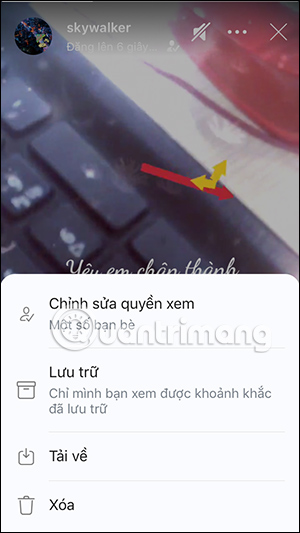
Video hướng dẫn tạo khoảnh khắc trên Zalo
Bạn nên đọc
-

Hướng dẫn sử dụng Zalo Video xem video
-

Quên mật khẩu Zalo và cách lấy lại mật khẩu Zalo
-

Cách xóa ứng dụng cấp quyền truy cập Zalo
-

Hướng dẫn cập nhật trạng thái trên Zalo
-

Cách đổi nhạc chuông Zalo bằng nhạc Zing Mp3
-

Hướng dẫn 5 cách kết bạn trên Zalo
-

Cách tự đổi SIM 4G Viettel tại nhà, chỉ 30 giây, miễn phí, có thể đổi hộ
-

Hướng dẫn sao lưu tin nhắn Zalo và khôi phục trên iPhone
-

Nhìn lại Zalo 2024 của bạn có những gì?
Theo Nghị định 147/2024/ND-CP, bạn cần xác thực tài khoản trước khi sử dụng tính năng này. Chúng tôi sẽ gửi mã xác thực qua SMS hoặc Zalo tới số điện thoại mà bạn nhập dưới đây:
 Công nghệ
Công nghệ  AI
AI  Windows
Windows  iPhone
iPhone  Android
Android  Học IT
Học IT  Download
Download  Tiện ích
Tiện ích  Khoa học
Khoa học  Game
Game  Làng CN
Làng CN  Ứng dụng
Ứng dụng 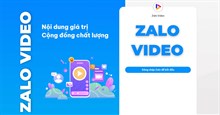








 Linux
Linux  Đồng hồ thông minh
Đồng hồ thông minh  macOS
macOS  Chụp ảnh - Quay phim
Chụp ảnh - Quay phim  Thủ thuật SEO
Thủ thuật SEO  Phần cứng
Phần cứng  Kiến thức cơ bản
Kiến thức cơ bản  Lập trình
Lập trình  Dịch vụ công trực tuyến
Dịch vụ công trực tuyến  Dịch vụ nhà mạng
Dịch vụ nhà mạng  Quiz công nghệ
Quiz công nghệ  Microsoft Word 2016
Microsoft Word 2016  Microsoft Word 2013
Microsoft Word 2013  Microsoft Word 2007
Microsoft Word 2007  Microsoft Excel 2019
Microsoft Excel 2019  Microsoft Excel 2016
Microsoft Excel 2016  Microsoft PowerPoint 2019
Microsoft PowerPoint 2019  Google Sheets
Google Sheets  Học Photoshop
Học Photoshop  Lập trình Scratch
Lập trình Scratch  Bootstrap
Bootstrap  Năng suất
Năng suất  Game - Trò chơi
Game - Trò chơi  Hệ thống
Hệ thống  Thiết kế & Đồ họa
Thiết kế & Đồ họa  Internet
Internet  Bảo mật, Antivirus
Bảo mật, Antivirus  Doanh nghiệp
Doanh nghiệp  Ảnh & Video
Ảnh & Video  Giải trí & Âm nhạc
Giải trí & Âm nhạc  Mạng xã hội
Mạng xã hội  Lập trình
Lập trình  Giáo dục - Học tập
Giáo dục - Học tập  Lối sống
Lối sống  Tài chính & Mua sắm
Tài chính & Mua sắm  AI Trí tuệ nhân tạo
AI Trí tuệ nhân tạo  ChatGPT
ChatGPT  Gemini
Gemini  Điện máy
Điện máy  Tivi
Tivi  Tủ lạnh
Tủ lạnh  Điều hòa
Điều hòa  Máy giặt
Máy giặt  Cuộc sống
Cuộc sống  TOP
TOP  Kỹ năng
Kỹ năng  Món ngon mỗi ngày
Món ngon mỗi ngày  Nuôi dạy con
Nuôi dạy con  Mẹo vặt
Mẹo vặt  Phim ảnh, Truyện
Phim ảnh, Truyện  Làm đẹp
Làm đẹp  DIY - Handmade
DIY - Handmade  Du lịch
Du lịch  Quà tặng
Quà tặng  Giải trí
Giải trí  Là gì?
Là gì?  Nhà đẹp
Nhà đẹp  Giáng sinh - Noel
Giáng sinh - Noel  Hướng dẫn
Hướng dẫn  Ô tô, Xe máy
Ô tô, Xe máy  Tấn công mạng
Tấn công mạng  Chuyện công nghệ
Chuyện công nghệ  Công nghệ mới
Công nghệ mới  Trí tuệ Thiên tài
Trí tuệ Thiên tài